
Canvaを校内に広めたい!校内研修の流れ【ICT主任としてCanvaりました】
小学校教員のsmyle(スまイル)です。
今年度、6年生の担任をしています。
夏休みも終わってしまいますね。
教員にとって夏休みは、
充電できる期間であり、集中して学べる期間。
校内でも、様々な研修が行われました。
その中で、ICT主任である私が主催で行ったのが
「ICT研修」です。
テーマは「Canva」
ICT部員と相談しつつ、
今回研修のテーマに選んだのは、Canva。
私自身、授業や校務で
Canvaは使わせていただいています。
しかし、周りの方を見てみると
使っている方はおろか、認知もあまりされていない現状です。
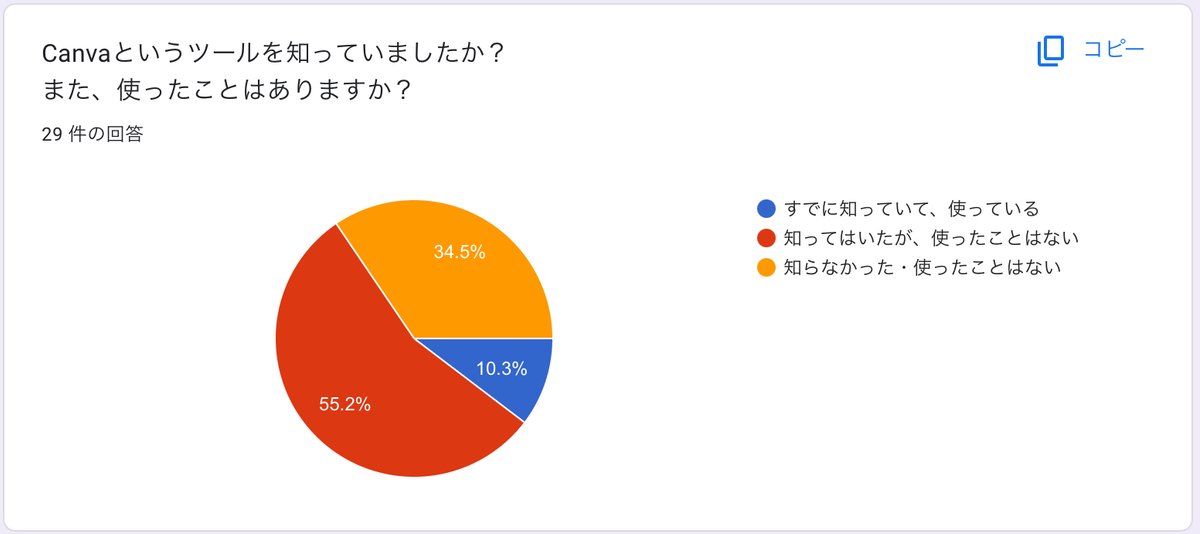
私の所属している自治体では
いち早くCanvaの自治体導入をしてくれました(有難い)。
でも、先進的な自治体の動きと裏腹に
認知度は上記の通り。
とても勿体ない状況です。
もちろん、
「新しいアプリを学ぶ」ことは
よっぽど普段からタブレットを使いこなしている方でなければ
敬遠されがちです。
しかし、
まず「知る」を経ないことには
何も始まらない。
今後使っていただけるかは分かりませんが、
そのはじめの一歩を提供したくて、
校内研修Canva編を行いました。
日程は、本当は夏休み前半が良かったですが、
他の研修などとの折り合いがつかず、後半に。
研修に参加された方から言われましたが、
「夏休み前半だったら、夏休み中にいろいろ遊べたかなー!」
と言われ、確かにー!
次年度以降は、前半にしよ。
ICT支援員さんと打合せ
内容について、
ICT支援員さんと事前打合せしました。
支援員さんをメインスピーカーにすることも
できるようでしたが、
私自身、研修を仕切るスキルを身につけたいのと、
当事者意識をもって準備を進めることで
Canvaの解像度を上げたい、ということで
私がメインで話し、支援員さんには
机間巡視しながら苦手な方のフォローに
回っていただくことにしました。
大まかな流れを支援員さんにお伝えしたところ、
「もっと大きい規模でやってもいいくらいの内容ですね!」
と言ってくださいました。
ということで、
お盆も明けた夏休み後半、
まだ年休でお休みされている方がいたり、
休み明けでまだまだエンジンがかからない方がいたりする
タイミングの2日間、希望参加制で行いました。
「各1時間です。ご興味ありましたら来てくださーい!」

第1回は13名、
第2回は17名来てくださいました。
(担任の先生は全員、事務の先生や栄養教諭の先生も!)
研修の大まかな流れ
研修の大まかな流れを説明します。
第1回
①Canvaとはなんぞやの概要説明
②簡単なワークショップ①(俳句作り)
③簡単なワークショップ②(都道府県地図作り)
④Canvaの活用例紹介
⑤参加者アンケート
第2回
①Canvaとはなんぞやの概要説明(簡潔に)
②簡単なワークショップ③(あいうえお弁当)
③AIのうんぬんかんぬん
④簡単なワークショップ④(AIでゆるキャラづくり)
⑤学級通信に動画などを載せる方法
⑥参加者アンケート
第1回「俳句作り」「都道府県地図作り」
研修の日を迎える前に、研修の案内をする段階で
「Canvaのインストールをしておいてください!」
(「できればサインインをしておいてください!」)
とお願いしておきました。
すると、大方の先生方が
事前インストールをしてくださっていたので、
当日は一部の先生方のフォローで済んだので良かったです。
研修の初めは、
①Canvaとは何ぞやの説明からです。
・プレゼンもお便りも何でも作れますよ
・自己紹介カードや賞状などテンプレいっぱい
・全部著作権フリー!
など、学校で使う上でポイントとなる点、
興味がなかった先生方にとっても
「そうなの!?」「それならちょっと興味あるかも…」
と少しでもなるような話を導入としました。
続いてワークショップ。
アプリの研修では
とにかく実際に「やってみる」ことが一番。
操作性を確かめてみないことには
今後「使ってみよう」とはなりません。
だから、とにかくワークショップ!
しかし、ワークショップ用のスライドを
1から作るのは、それなりに大変です。
そこで、Canvaの教科書でお馴染みの
坂本先生が、Xで提供してくださっていた
データを使わせていただきました。
Canvaの定番ワークショップの俳句作りと地図作りのテンプレートリンクです。新ロゴやモリサワUD教科書体にアップデートしています。
— Yoshiaki Sakamoto坂本良晶@Canva Japan (@saruesteacher) August 5, 2024
ぜひ研修でご利用ください。
Canva俳句ワークショップhttps://t.co/z5GQ6AhO0E
Canva日本地図ワークショップhttps://t.co/mnE2SkWInq pic.twitter.com/E6onIA9BBl
①相互参照・相互評価で「俳句をつくろう」
まずは、俳句ワークショップ。
①スライドを選び名前記入
「クラスでやる場合は、出席番号のスライドに入らせます」
②俳句を作る
・テキストの入力の仕方、ショートカット「T」、
フォントを変えられること(UDフォントの多彩なこと)
③素材を使って飾りつけ
・素材タブで検索する ・グラフィックも写真もあるよ
・動画まであるよ ・透明度を変えれば字と素材を重ね易いよ
④コメント機能で褒め合う
・友達の作品覗けるのがいい ・コメント、絵文字も送れるよ
操作方法や注意点、小技紹介をはさみつつ
上記の流れで進めていきました。
適宜、ICT支援員さんに
操作や質問への対応をしていただけたので
個別の対応はほどほどに、
全体進行に注力することができました。
心強かったです。
「俳句の内容に迷って、なかなか操作に入れなかった!」
という声もあったので、
Canvaはじめの一歩は
もっとシンプルな題材でもよかったかもしれません。
それでも先生方は、楽しみながら
ステキな俳句集を作ってくださいました。




②共同編集で「日本地図を作ろう」
この日、2つ目のワークショップは
日本地図作りワークショップ。
①地方ごとにチームに分かれる
・席が近くの人3,4人でチームを組み、
それぞれ地方を選んでもらう。
②チーム内で担当する県を決める
・地方が決まったら、担当する都道府県を決める。
③素材やテキストを配置する
・素材やテキストの置き方は、
前のワークショップと同じでーす。
先ほどの俳句ワークショップが個人作業だったのに対し、
こちらはチームでの共同編集。
タブレット上で作業しながらも、お互いに声を掛け合いながら、
ワイワイと楽しく活動されているようでした。
北海道チームは、
ひたすら食べ物→北海道の有名人集め
四国チームは
高校野球名を入れていく(甲子園大会期間中だから?)
などと、
それぞれの個性が溢れていて、見ていて楽しかったです。
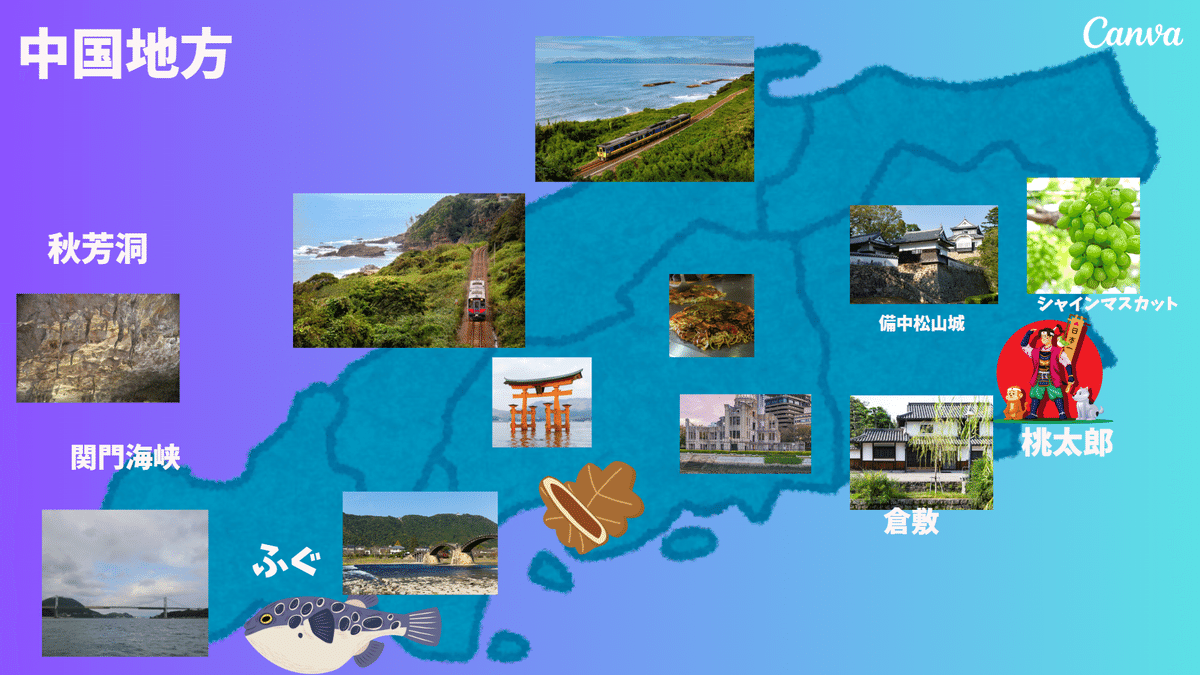

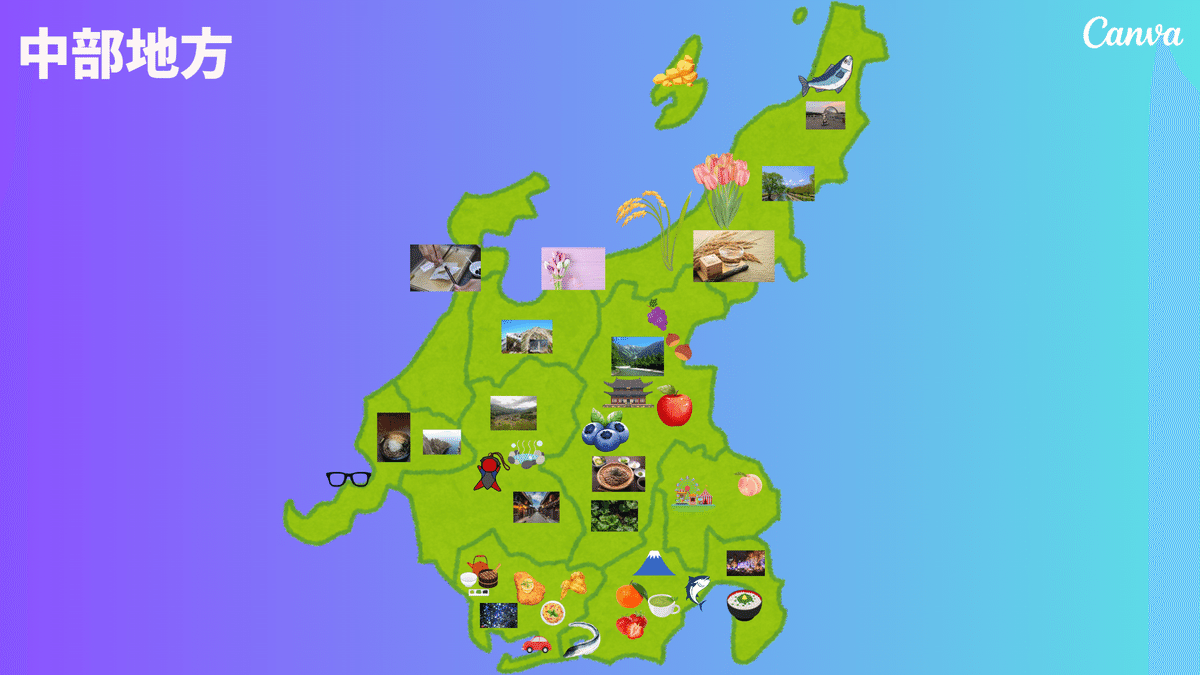
「コメント機能」や「背景透過」もご紹介したところ、
さっそくやってみる先生方がたくさんでした。
その姿勢が良いですよね。
その後、Canvaの他の活用例を紹介し、
・新聞づくりに使えるよ!
・国語の読み取りワークシートも共同編集!
・ホワイトボード機能もある!
・YouTubeを埋め込むのもアリ!
・形成的評価も総括的評価もしやすい!!
最後に、研修後アンケートを
Googleフォームでとって、終了となりました。
第1回研修の事後アンケートの結果です。
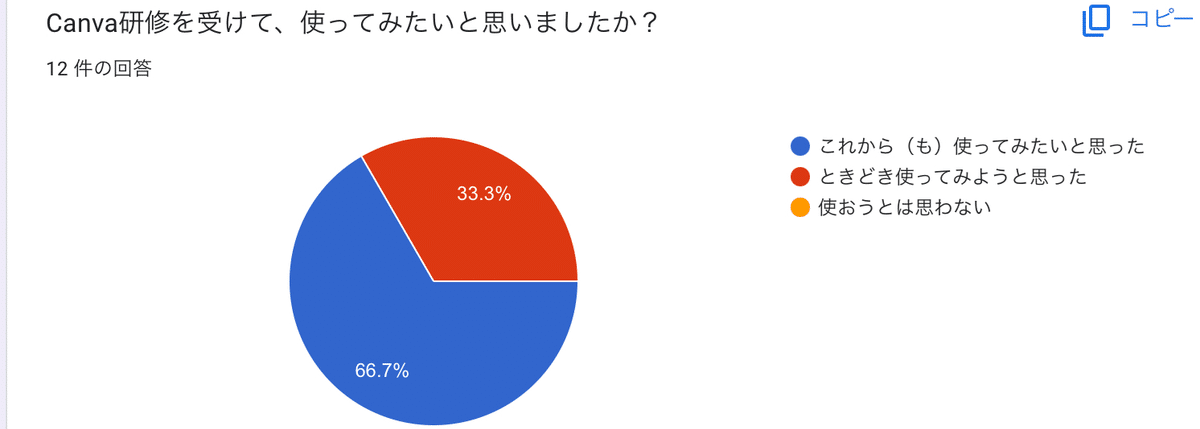
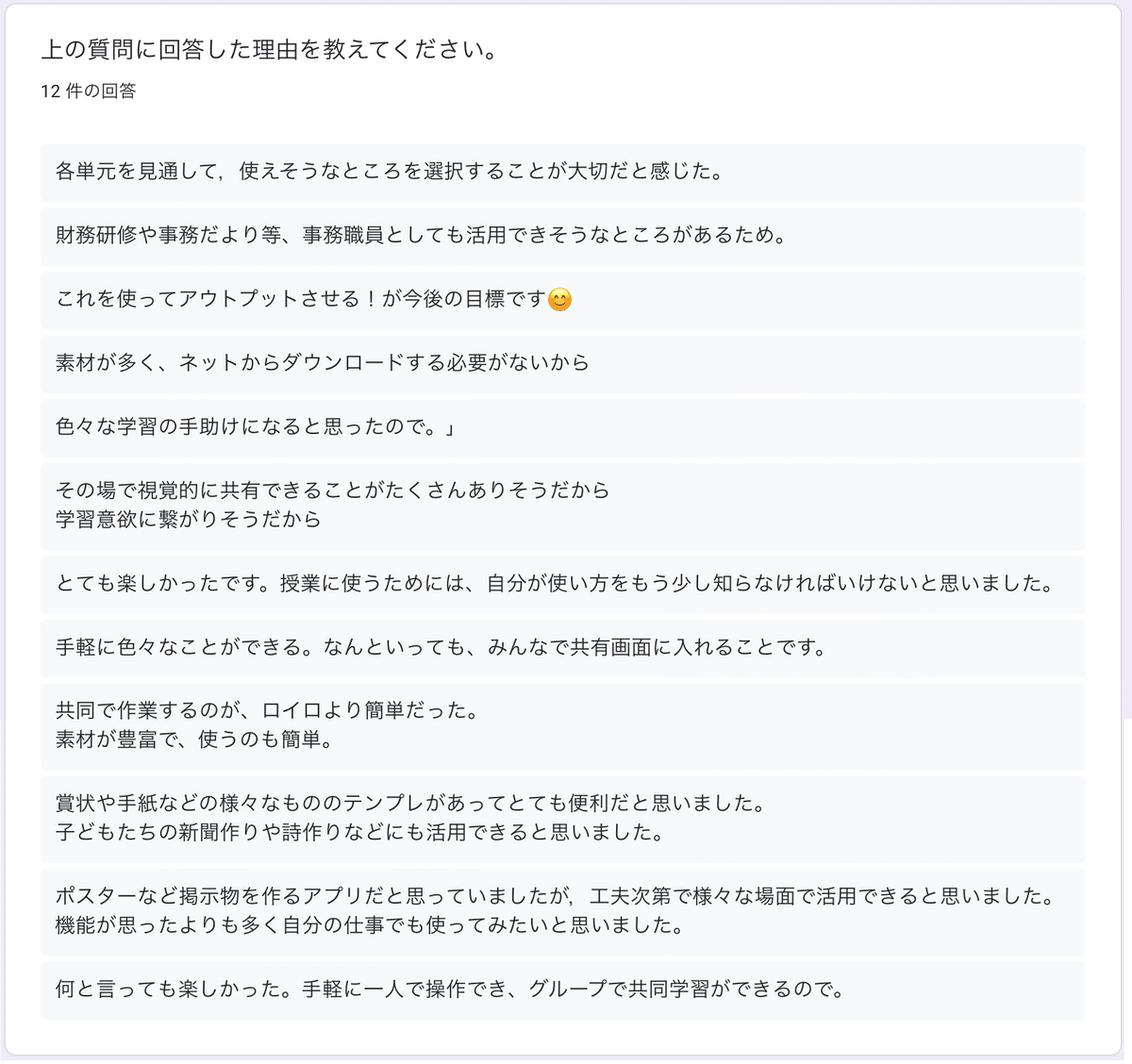
「共有機能は、ロイロノートより使いやすそう!」
という声もありました。
とりあえず、
Canvaの良さを少しは受け取っていただけたようで
ホッとしました。
第2回「お弁当作り」「ゆるキャラづくり」
第2回目の研修でも、
まずは①Canvaとは何ぞやの説明から入りました。
初めは、
いきなりワークショップから始めようと思っていましたが、
第1回に不参加の方もいらっしゃったので、
ざっくりとCanvaの概要についてお伝えしてから
ワークショップに入る流れとしました。
第1回目で、すでに一連の流れを経験した先生方が
たくさんいらっしゃいましたので、
"先輩"として初めての方をフォローしていただきつつ
進めていきました。
①あいうえ「お弁当」をつくろう
第1回に引き続いて
参加してくださる方もいらっしゃったので、
テーマ・内容の異なる共同編集体験をしていただきました。
それが「あいうえ『お弁当』をつくろう」です。
これは、Xで
シュン先生がポストされていたものです。
素材機能に「受け手側」として十分に慣れ親しんだら、今度は「使い手側」に移行する。
— シュン (@toniyakko) July 22, 2024
1年生なので「マイク機能・手書き機能」を駆使し、「オリジナルお弁当作り」に取り組む。
絵本の「あいうえお弁当」を参考に、話し合って、自分達だけのお弁当を作ろう。 pic.twitter.com/vpqQOphwqi
①「か行」「さ行」…ごとにチームに分かれる
・席が近くの人3,4人でチームを組み、
それぞれどの行か選んでもらう。
②チーム内で担当するひらがなを決める
・ひらがなが決まったら、そのひらがなから始まる
食材・料理をたくさん集める。
③集めた食材・料理を配置する
・ある程度集まったら、チームで相談しつつ
ひらがな1つにつき1食材を選び、お弁当箱に入れる。
アプリなどを紹介するとき、
「でも低学年は難しいですよね…」となりがちです。
ですが、
このワークショップを通して、
Canvaの操作に慣れつつ、
「低学年でも使える」と実感していただくことが
できたように思います。
(Canvaには「ひらがな表示」があることもお伝えしました)
昨日以上に、ワイワイ楽しく
共同編集に取り組んでくださいました。
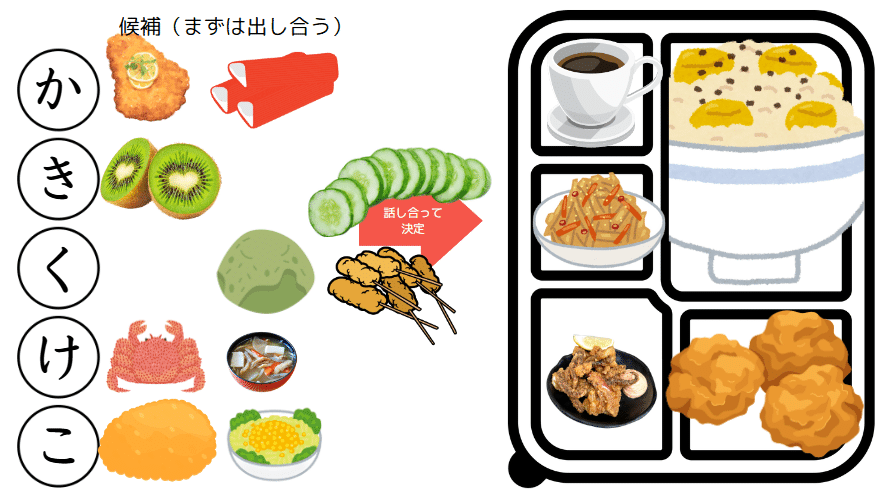
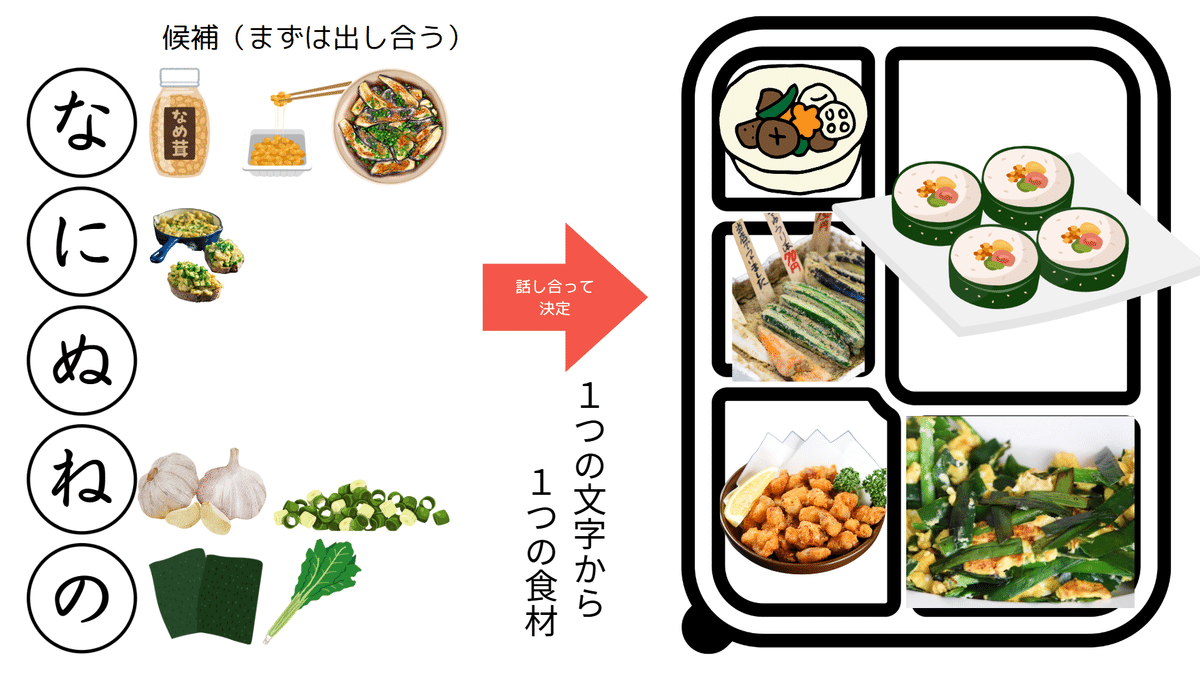

②Canva×AI ~ゆるキャラをつくろう~
最後は「AI」の登場です。
先生方の中には、AIを今まで扱ったことのない方、
なんとなくとっつきにくい印象を持っている方も
たくさんいらっしゃいます。
私自身も、いろいろ試しにさわっているくらいで
ほとんど活用には至っていません。
ですが、上記の坂本先生をはじめ
今まで見聞きしたお話をもとに
私なりにかみ砕いて、AIについてお話ししました。
・AIの進化は目覚ましい
・AIは一過性のブームではない
・AIによる変革は不可避
・教師も子どももAI活用能力を
・AIを使う側の人になろう…
そして、そんなAIに触れるはじめの一歩として
CanvaのAI機能を使ったワークショップを行いました。
今回のテーマは
「Canva✖︎AIワークショップ ~ゆるキャラをつくろう~」
①スライドを選び名前記入
「フレーム」も紹介しました。画像をヒョイと近づけると
一瞬で画像がフレームの形になります→「おーすごい!」
②マジック生成で画像生成
・ゆるキャラ生成のプロンプトを入れる
→画像のスタイルや縦横比を選択→画像を生成
→「あら、かわいい!」
③ゆるキャラの解説文をマジック作文
・解説文を書くプロンプトを入れる
→続きを自動で作文→ものの数秒で長文の解説文が!
→「ゆるキャラの名前まで、考えてくれてる!」
ワークショップ中、
「おー!」「すごい!」という声が何度も上がりました。
AIとのポジティブな出会いが
できたのではないかと思います。

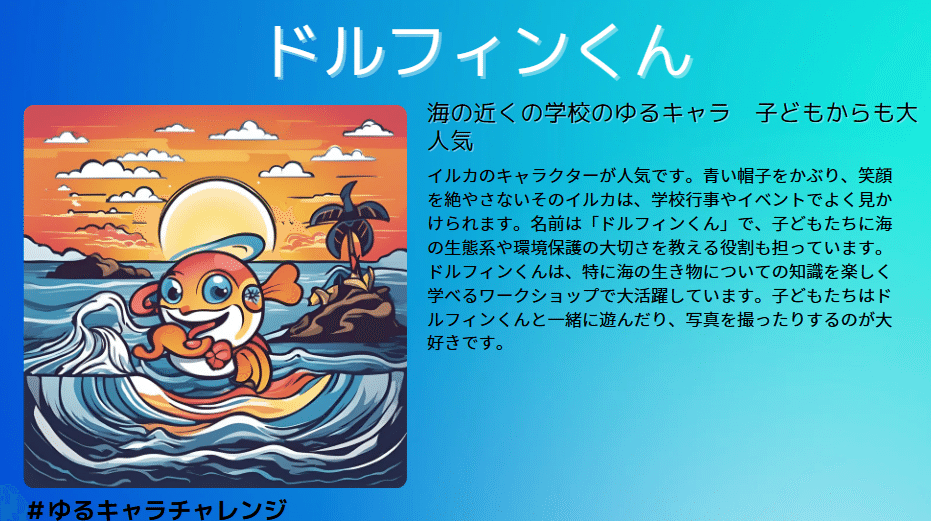


そしてワークショップ後、Canvaとはズレますが
以前の記事でも紹介した「動く学級通信」について
やり方を紹介しました。
夏休み明けこそは、
「動く学級通信」出せるといいなー
最後に、今回も研修後アンケートを
Googleフォームでとって、終了となりました。
第2回研修の事後アンケートの結果です。
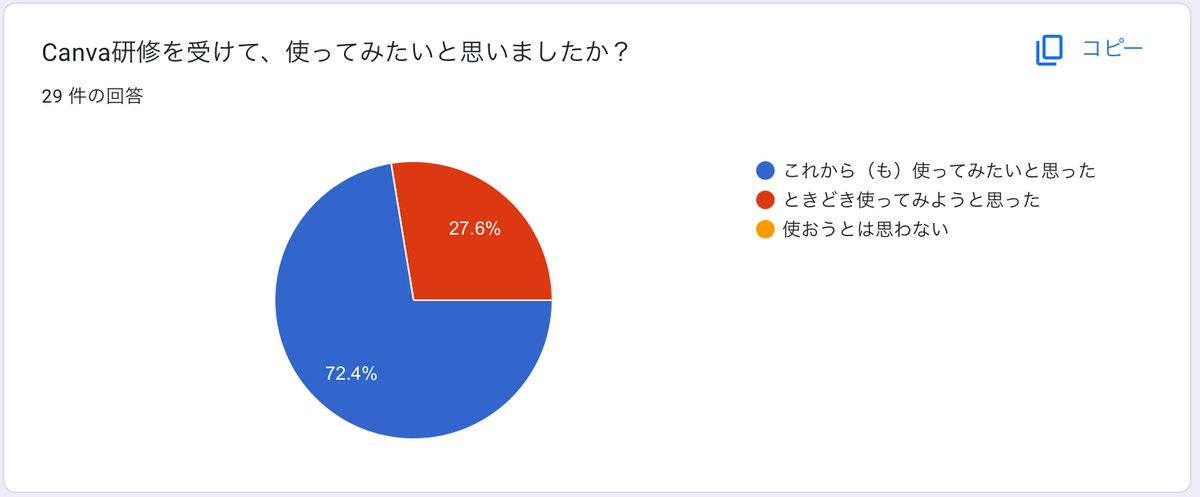
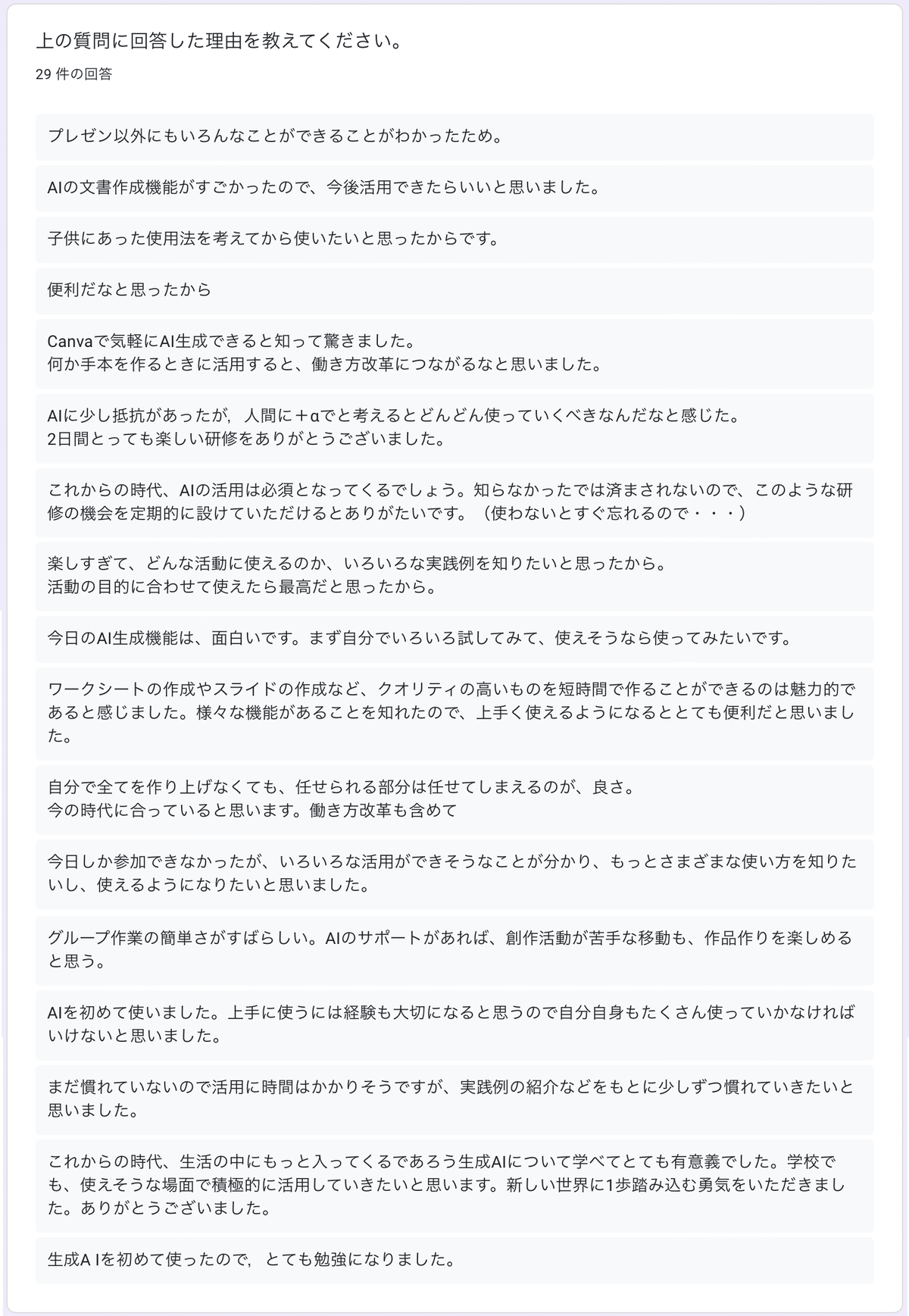
研修の最後にお話ししたのですが、
子どもたちはCanvaのAI機能の一部しか使えませんし、
使えたとしても学習活動のどこでAIを使うかは
よく考えていかなければならないと思います。
ただ「AIによる変革は不可避」ですので、
AIと共に歩んでいくその一歩を、
今回の研修が
お手伝いできたのならうれしいです。
大切なのは研修「後」
研修自体は楽しんでいただけたようですが、
「じゃあ実際に使ってみよう!」となるには
高いハードルがあります。なので、
研修単発でなく今後もちょくちょくと、
Canvaの良さをアピールしていくつもりです。
取り急ぎ、「〇〇のお便り作ってもらえる?」
という依頼があったので、
ものの30分で、業者が作ったかのようなチラシを
作成して提出しました。
「えっ…すごい!ちょっと、みんなに自慢したい!!」
と言ってくださり、それを見た他の先生方も
「やっぱりCanvaスゴイ…」となっていました。
また、とある研修で当初は
「模造紙に付箋」でグループワークをする予定でした。
しかし、一人の先生が
「どうせならCanvaでやってみれば?」
と提案してくださり、
操作に慣れることも兼ねてCanvaで行うことになりました。
グループワーク共同編集用のスライドを作ってほしい、
という依頼が私にあったので、
もう喜んで作成しました。
研修で学んだことを、
「すぐに使ってみよう!」と言える
同僚のみなさんを、とても尊敬します。
私も、これからはもっと
軽やかに学んでいきたいです。
最後に
私がICT研修を仕切ったのは、
教師人生で2度目です。
前任校で「Kahoot!」の研修を行ったのが
私が仕切った、初めての校内研修でした。
反省点が多々ありました。
時間は45分くらいだったと思うのですが、
伝えたいことを詰め込み過ぎて、
駆け足の情報過多な研修になってしまいました。
なんとなく「Kahoot!楽しい」とは思っていただきましたが、
「じゃあやってみよう」とはならなかったのです。
でも今回は2日間、計2時間の枠をいただきました。
「楽しい」→「やってみよう」のタネが、
少しは見えました。
教師人生2度目の研修講師をやってみて、
ある程度の手ごたえも感じることができました。
隠れキャンバサダーによる
ミニマムCECとして、
まずは半径5Mから、地道に広めていきたいです。
これからもCanvaります。
